Redmineは、Rubyで作成された無料のオープンソースプロジェクト管理アプリケーションです。これは、Webブラウザからプロジェクトを管理できるWebベースのインターフェイスを提供します。これは、無料および有料のツールを提供し、Wiki、フォーラム、カレンダーなどをサポートする、クロスプラットフォームおよびクロスデータベースのアプリケーションです。
機能
- ガントチャートとカレンダー
- 複数のプロジェクトをサポートする
- 役割ベースのアクセス制御
- メール通知
- 問題追跡システム
- SCM統合
- 複数の言語とデータベースをサポート
この投稿では、Ubuntu20.04サーバーにRedmineをインストールする方法を紹介します。
- Ubuntu20.04を実行しているサーバー。
- サーバーIPで指定された有効なドメイン名。
- ルートパスワードはサーバーで構成されています。
まず、システムのAPTパッケージキャッシュを更新する必要があります。次のコマンドで更新できます:
apt-get update -y
APTキャッシュが更新されたら、次のコマンドを使用して他の必要なツールをインストールします。
apt-get install build-essential libmysqlclient-dev libmysqlclient-dev imagemagick libmagickwand-dev libmagickcore-dev apt-transport-https ca-certificates dirmngr gnupg2 -y
すべてのパッケージがインストールされたら、次のステップに進むことができます。
Apache、MariaDB、およびPassengerをインストールします
次に、Apache Webサーバー、MariaDBデータベース、およびPassengerをシステムにインストールする必要があります。次のコマンドですべてをインストールできます:
apt-get install apache2 apache2-dev libapache2-mod-passenger mariadb-server mariadb-client -y
すべてのパッケージがインストールされたら、ApacheおよびMariaDBサービスを開始します。
systemctl start apache2
systemctl start mariadb
終了したら、次のステップに進むことができます。
MariaDBデータベースを構成する
まず、MariaDBルートパスワードを設定し、インストールを保護する必要があります。次のコマンドで実行できます:
mysql_secure_installation
以下に示すように、すべての質問に答えてください。
Set root password? [Y/n] y Remove anonymous users? [Y/n] y Disallow root login remotely? [Y/n] y Remove test database and access to it? [Y/n] y Reload privilege tables now? [Y/n] y
次に、次のコマンドを使用してMariaDBにログインします。
mysql -u root -p
ログインしたら、次のコマンドを使用してデータベースとユーザーを作成します。
MariaDB [(none)]> CREATE DATABASE redmine CHARACTER SET utf8mb4;
MariaDB [(none)]> GRANT ALL PRIVILEGES ON redmine.* TO 'redmine'@'localhost' IDENTIFIED BY 'password';
次に、特権をフラッシュし、次のコマンドでMariaDBを終了します。
MariaDB [(none)]> FLUSH PRIVILEGES;
MariaDB [(none)]> EXIT;
終了したら、次のステップに進むことができます。
デフォルトでは、RedmineパッケージはUbuntuのデフォルトリポジトリで利用できます。次のコマンドでインストールできます:
apt-get install redmine redmine-mysql -y
インストール中に、以下に示すようにRedmineのデータベースを構成するように求められます。
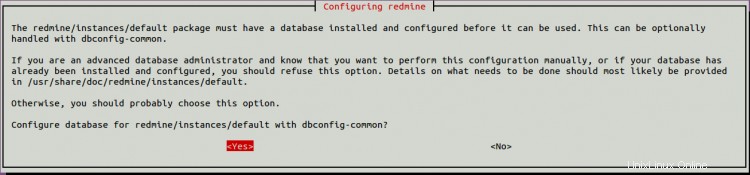
はいを選択します Enterを押します 続ける。以下に示すように、MySQLアプリケーションのパスワードを設定するように求められます。

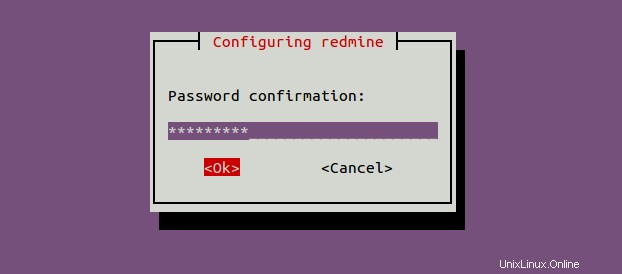
パスワードを設定し、 OKをクリックします ボタンをクリックしてインストールを完了します。
次に、次のコマンドを使用してgemパッケージを更新します。
gem update
gemが更新されたら、次のコマンドを使用してバンドラーパッケージをインストールします。
gem install bundler
終了したら、次のステップに進むことができます。
次に、www-dataユーザーとして実行するようにPassengerを構成する必要があります。ファイルpassenger.confを編集することでそれを行うことができます:
nano /etc/apache2/mods-available/passenger.conf
以下に示すようにファイルを変更します:
<IfModule mod_passenger.c> PassengerDefaultUser www-data PassengerRoot /usr/lib/ruby/vendor_ruby/phusion_passenger/locations.ini PassengerDefaultRuby /usr/bin/ruby </IfModule>
終了したら、ファイルを保存して閉じます。
次に、ApacheWebルートディレクトリへのredmineのシンボリックリンクを作成します。
ln -s /usr/share/redmine/public /var/www/html/redmine
次に、次のコマンドを使用して、redmineディレクトリに適切な所有権を設定します。
chown -R www-data:www-data /var/www/html/redmine
終了したら、次のステップに進むことができます。
次に、Redmine用のApache仮想ホスト構成ファイルを作成する必要があります。次のコマンドで作成できます:
nano /etc/apache2/sites-available/redmine.conf
次の行を追加します:
<VirtualHost *:80>
ServerAdmin [email protected]
DocumentRoot /var/www/html/redmine
ServerName redmine.example.com
<Directory /var/www/html/redmine>
RailsBaseURI /redmine
PassengerResolveSymlinksInDocumentRoot on
</Directory>
ErrorLog ${APACHE_LOG_DIR}/error.log
CustomLog ${APACHE_LOG_DIR}/access.log combined
</VirtualHost>
終了したら、ファイルを保存して閉じます。
次に、次のコマンドを使用して、ApacheリライトモジュールとRedmine仮想ホストファイルを有効にします。
a2enmod rewrite*
a2ensite redmine.conf
次に、Apacheサービスを再起動して変更を適用します。
systemctl restart apache2
次のコマンドを使用して、Apacheサービスのステータスを確認できるようになりました。
systemctl status apache2
次の出力が表示されます。
? apache2.service - The Apache HTTP Server
Loaded: loaded (/lib/systemd/system/apache2.service; enabled; vendor preset: enabled)
Active: active (running) since Wed 2021-06-09 04:01:29 UTC; 9min ago
Docs: https://httpd.apache.org/docs/2.4/
Process: 27698 ExecReload=/usr/sbin/apachectl graceful (code=exited, status=0/SUCCESS)
Tasks: 77 (limit: 4691)
Memory: 12.5M
CGroup: /system.slice/apache2.service
??21346 /usr/sbin/apache2 -k start
??27703 Passenger watchdog
??27706 Passenger core
??27711 Passenger ust-router
??27729 /usr/sbin/apache2 -k start
??27730 /usr/sbin/apache2 -k start
RedmineWebUIにアクセス
次に、Webブラウザーを開き、URL http://redmine.example.comを使用してRedmineWebインターフェースにアクセスします。 。次のページが表示されます:
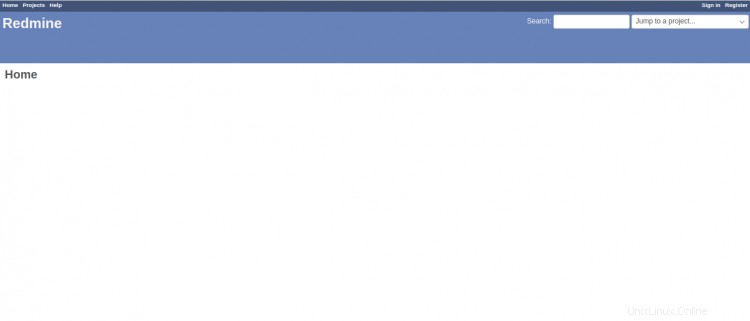
ログインをクリックします ボタン。 Redmineのログインページが表示されます:
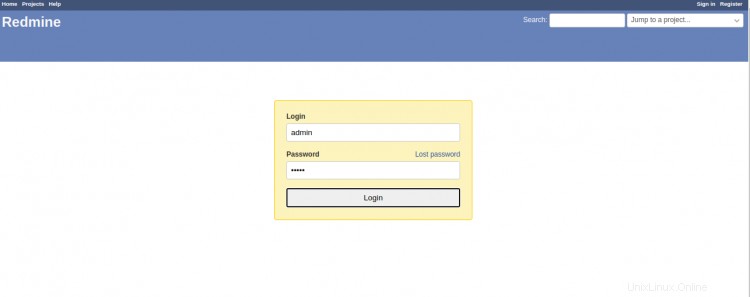
デフォルトのユーザー名をadminとして、パスワードをadminとして指定し、ログインをクリックします。 ボタン。パスワードリセット画面が表示されます:
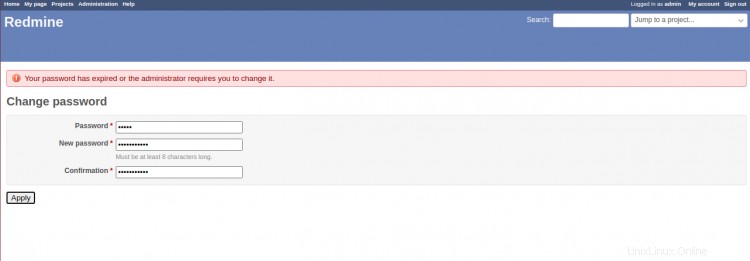
新しいパスワードを入力し、適用をクリックします ボタンをクリックして変更を適用します。次のページが表示されます:
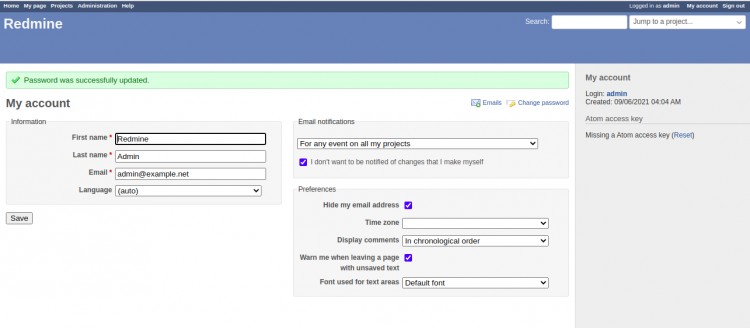
おめでとう!これで、Ubuntu20.04にApacheを使用してRedmineが正常にインストールされました。詳細については、RedmineドキュメントのRedmineドキュメントをご覧ください。